Sio watu wote ni wapiga picha wa kitaalam. Na hata wale ambao wanahusika sana katika upigaji picha, katika hali zingine, hawana muda wa kuweka vigezo muhimu kwenye kamera: hafla zinaendelea haraka sana. Wacha tuzungumze juu ya jinsi ya kurekebisha mandharinyuma ambayo hayana ukungu wa kutosha. Kuna sababu moja tu kwa nini hii inaweza kutokea - kufungua hakukuwa wazi kwa kutosha wakati wa risasi. Kwa ujumla, mbinu hii inaonekana nzuri sana wakati wa kupiga picha. Halafu mtu huyo anaibuka kwa kasi, na nyuma yake iko wazi. Ikiwa kwa sababu fulani haukuweza kufanikisha hii wakati wa risasi, usivunjika moyo. Unaweza kurekebisha hii kwa urahisi katika Photoshop.

Maagizo
Hatua ya 1
Katika mfano wetu, kuna wasichana 4 wazuri. Ziko kwenye umakini, ambayo huwafanya waonekane mkali. Lakini ningependa kuwatenganisha kidogo kutoka nyuma. Fungua picha kwenye Adobe Photoshop na utengeneze nakala ya safu ya "msingi". Taja nakala "1". Tutafanya kazi kwenye safu hii.
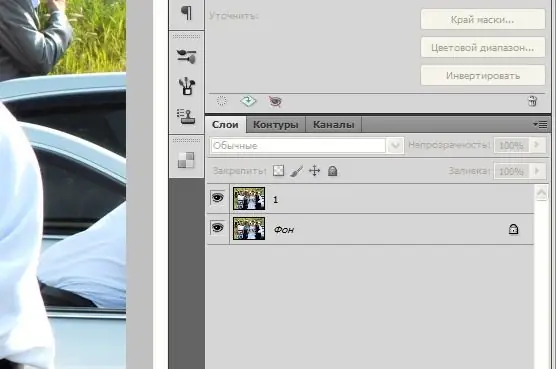
Hatua ya 2
Sasa shika zana ya blur. Ikiwa unataka kuficha asili sana, weka kiwango hadi 100%. Tumia brashi kubwa kwa maeneo makubwa. Lakini usisahau kufanya kazi kupitia maelezo madogo pia. Weka saizi ndogo ya brashi kwao. Hakikisha kuwa matokeo ya mwisho ni ya asili. Ni muhimu kwamba blur blur isiende mahali ambapo haipaswi kuwa. Mchakato wa kutia ukungu yenyewe ni rahisi sana: unatumia zana ya "blur" kufagia maeneo ambayo unataka kuifanya iwe wazi.
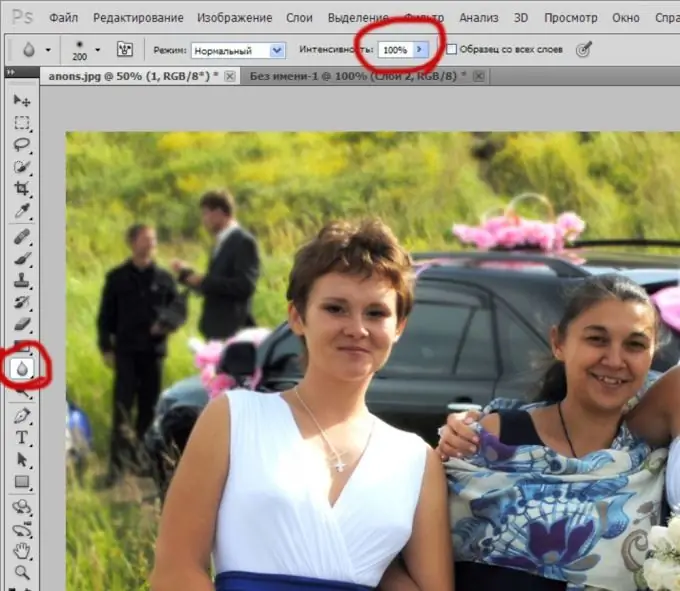
Hatua ya 3
Katika dakika chache, matokeo yatakuwa tayari. Hifadhi picha inayosababisha. Sasa picha yako imechukua sauti zaidi na inaonekana ya kuvutia zaidi. Lakini kumbuka: mbinu hii haifai kwa picha zote.






